win10鼠标关机后灯还亮怎么办 如何解决win10关机后鼠标灯不灭的问题
更新时间:2023-06-18 12:33:55作者:xiaoliu
win10鼠标关机后灯还亮怎么办,Win10系统是现在广泛应用的电脑操作系统之一,但是一些用户在使用过程中可能会遇到一些问题,例如关机后鼠标灯不灭的问题,这种情况下,鼠标灯还亮着,无法完全关闭电脑,给用户带来一定的困扰。那么该如何解决这个问题呢?下面我们就来看看具体的解决方法。
具体方法:
1、在Windows10桌面点击开始按钮,在弹出菜单中依次点击“Windows系统/控制面板”菜单项,打开控制面板窗口
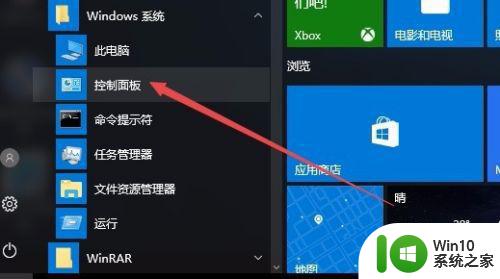
2、在打开的控制面板窗口中,点击“查看方式”下拉菜单,在弹出菜单中选择“大图标”菜单项
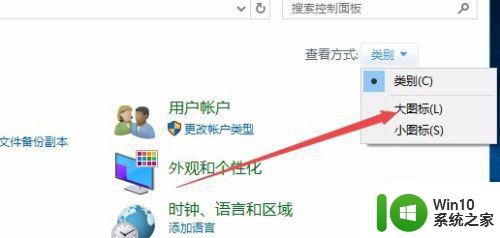
3、然后在控制面板窗口中找到“电源选项”图标,点击该图标
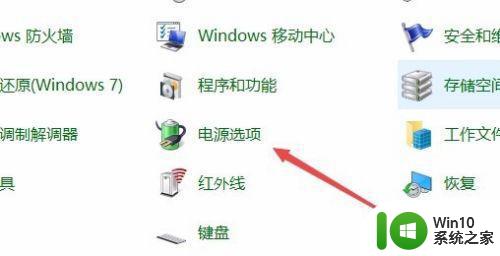
4、在打开的电源选项窗口中,我们点击左侧边栏的“选择电源按钮的功能”快捷链接
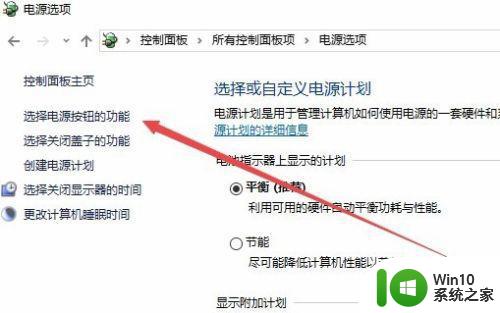
5、这时会打开电源管理的系统设置窗口,点击“更改当前不可用的设置”快捷链接
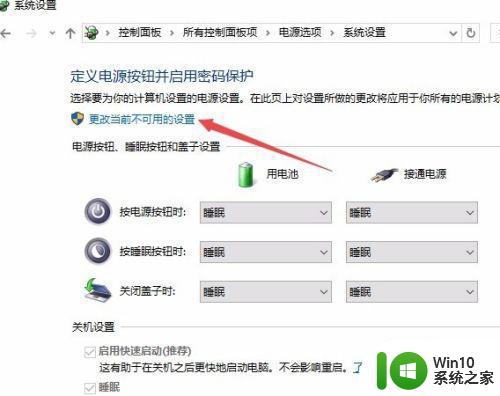
6、这时可以看到下面的“启用快速启动”一项可以编辑了,取消前面的勾选,最后点击确定按钮,重新启动电脑,以后就不会再出现关机后电源指示灯还亮的问题了。
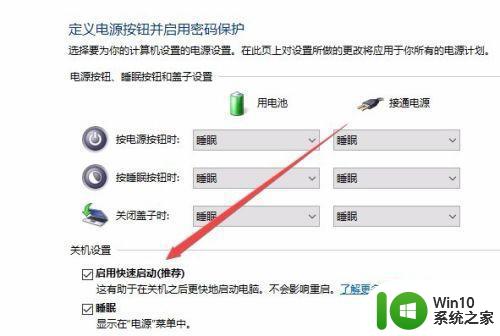
以上就是win10鼠标关机后灯还亮怎么办的全部内容,如有遇到此类问题的用户可按照以上方法进行解决,希望能够帮助到大家。
win10鼠标关机后灯还亮怎么办 如何解决win10关机后鼠标灯不灭的问题相关教程
- win10笔记本电脑关机后鼠标灯还亮是怎么回事 如何解决win10关机后鼠标灯还亮的问题
- win10电脑关机后鼠标灯还亮怎么解决 win10电脑关机后鼠标灯不灭怎么办
- win10关机鼠标还亮的解决方法 win10关机后鼠标灯常亮怎么办
- win10关机鼠标不断电如何处理 win10关机后鼠标灯还亮怎么办
- 联想win10关机后鼠标灯还亮怎么办 联想win10关机后鼠标灯还亮怎么关闭
- w10电脑关机后鼠标键盘还亮如何解决 w10电脑关机后鼠标键盘灯还亮怎么办
- win10电脑关了鼠标还亮的处理方法 w10系统关机后鼠标灯还是亮的怎么办
- 笔记本widow10关机了鼠标灯还亮着怎么解决 笔记本widow10关机了鼠标灯还亮着解决方法
- 笔记本win10关机后电源灯不灭如何处理 win10笔记本电脑关机后电源灯还亮怎么解决
- win10关机后鼠标键盘还亮着怎么办 怎么解决鼠标关机还亮w10
- w10电脑关机后鼠标键盘还亮如何解决 w10电脑关机后鼠标键盘仍亮怎么办
- win10电脑关机后屏幕老是亮 Win10关机后电源灯还亮怎么解决
- 蜘蛛侠:暗影之网win10无法运行解决方法 蜘蛛侠暗影之网win10闪退解决方法
- win10玩只狼:影逝二度游戏卡顿什么原因 win10玩只狼:影逝二度游戏卡顿的处理方法 win10只狼影逝二度游戏卡顿解决方法
- 《极品飞车13:变速》win10无法启动解决方法 极品飞车13变速win10闪退解决方法
- win10桌面图标设置没有权限访问如何处理 Win10桌面图标权限访问被拒绝怎么办
win10系统教程推荐
- 1 蜘蛛侠:暗影之网win10无法运行解决方法 蜘蛛侠暗影之网win10闪退解决方法
- 2 win10桌面图标设置没有权限访问如何处理 Win10桌面图标权限访问被拒绝怎么办
- 3 win10关闭个人信息收集的最佳方法 如何在win10中关闭个人信息收集
- 4 英雄联盟win10无法初始化图像设备怎么办 英雄联盟win10启动黑屏怎么解决
- 5 win10需要来自system权限才能删除解决方法 Win10删除文件需要管理员权限解决方法
- 6 win10电脑查看激活密码的快捷方法 win10电脑激活密码查看方法
- 7 win10平板模式怎么切换电脑模式快捷键 win10平板模式如何切换至电脑模式
- 8 win10 usb无法识别鼠标无法操作如何修复 Win10 USB接口无法识别鼠标怎么办
- 9 笔记本电脑win10更新后开机黑屏很久才有画面如何修复 win10更新后笔记本电脑开机黑屏怎么办
- 10 电脑w10设备管理器里没有蓝牙怎么办 电脑w10蓝牙设备管理器找不到
win10系统推荐
- 1 番茄家园ghost win10 32位官方最新版下载v2023.12
- 2 萝卜家园ghost win10 32位安装稳定版下载v2023.12
- 3 电脑公司ghost win10 64位专业免激活版v2023.12
- 4 番茄家园ghost win10 32位旗舰破解版v2023.12
- 5 索尼笔记本ghost win10 64位原版正式版v2023.12
- 6 系统之家ghost win10 64位u盘家庭版v2023.12
- 7 电脑公司ghost win10 64位官方破解版v2023.12
- 8 系统之家windows10 64位原版安装版v2023.12
- 9 深度技术ghost win10 64位极速稳定版v2023.12
- 10 雨林木风ghost win10 64位专业旗舰版v2023.12